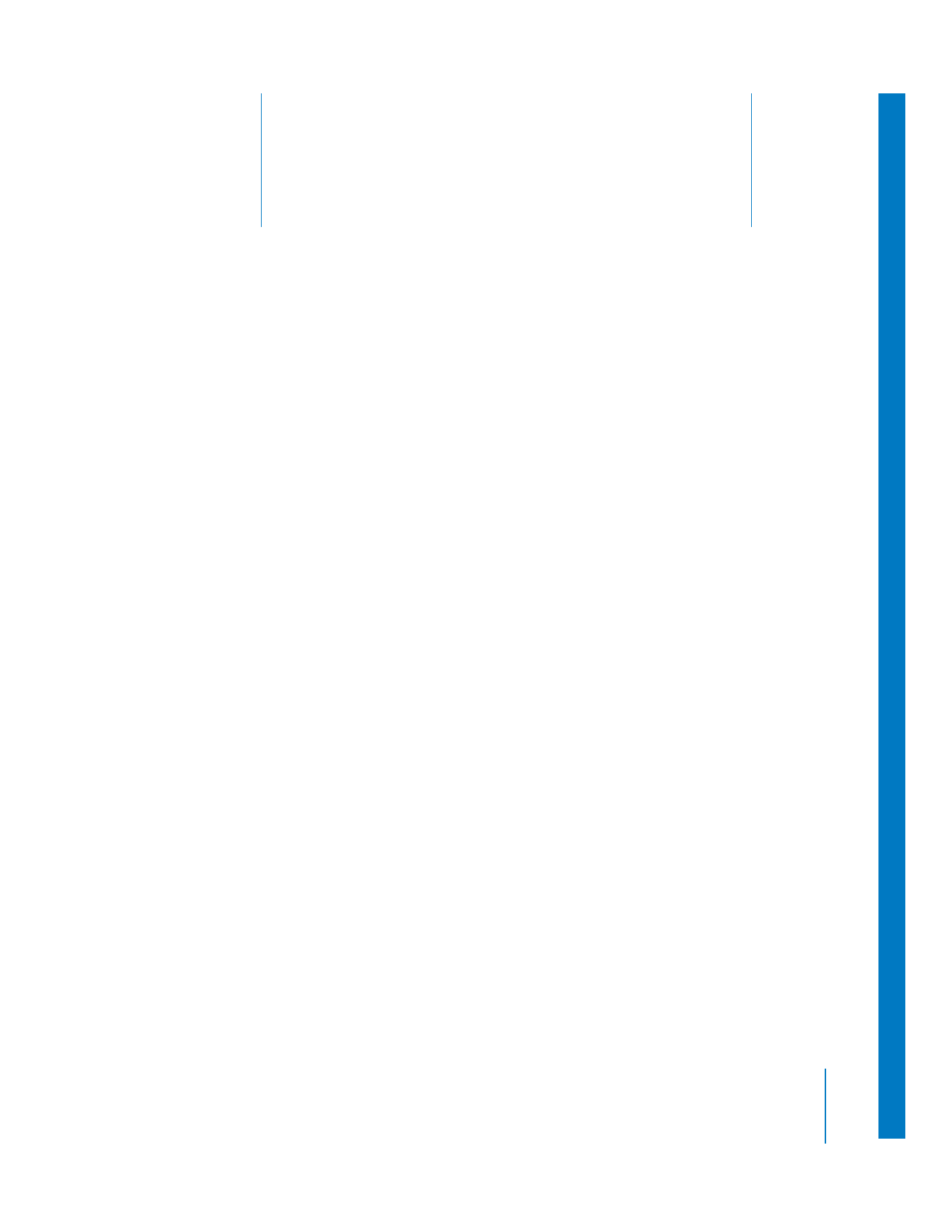
Qu’est-ce que le Trim ?
Une fois que vous avez fait un montage grossier de plans dans l’ordre chronologique
d’une séquence, vous passez à l’ajustement précis du point de montage (ou point de
montage) entre chaque plan. Toute opération de rallongement ou de raccourcissement
d’un plan d’une séquence est une opération de Trim sur ce plan. Mais le Trim est géné-
ralement un ajustement précis (qui s’applique aussi bien à une image qu’à plusieurs
secondes du plan). Si vous modifiez la durée d’un plan en manipulant des durées plus
longues, il s’agit toujours d’opérations de Trim, mais cela ne rentre pas encore dans la
phase d’ajustement précis du montage.
Réussir un bon montage est en partie un processus intuitif ; il est donc utile de vision-
ner de façon répétée les ajustements effectués au fur et à mesure du travail de Trim.
De nombreux facteurs peuvent influer sur votre choix du bon point de montage entre
deux plans. Lorsque vous vous livrez à ce travail de précision, vous n’êtes plus concentré
sur la structure globale de la séquence, mais sur l’enchaînement d’un plan au suivant.
Votre attention se porte sur des points de montage possibles entre les plans et non plus
sur un ensemble de plans. Dans la majorité des cas, vous visez à assurer une certaine
continuité visuelle et psychologique.
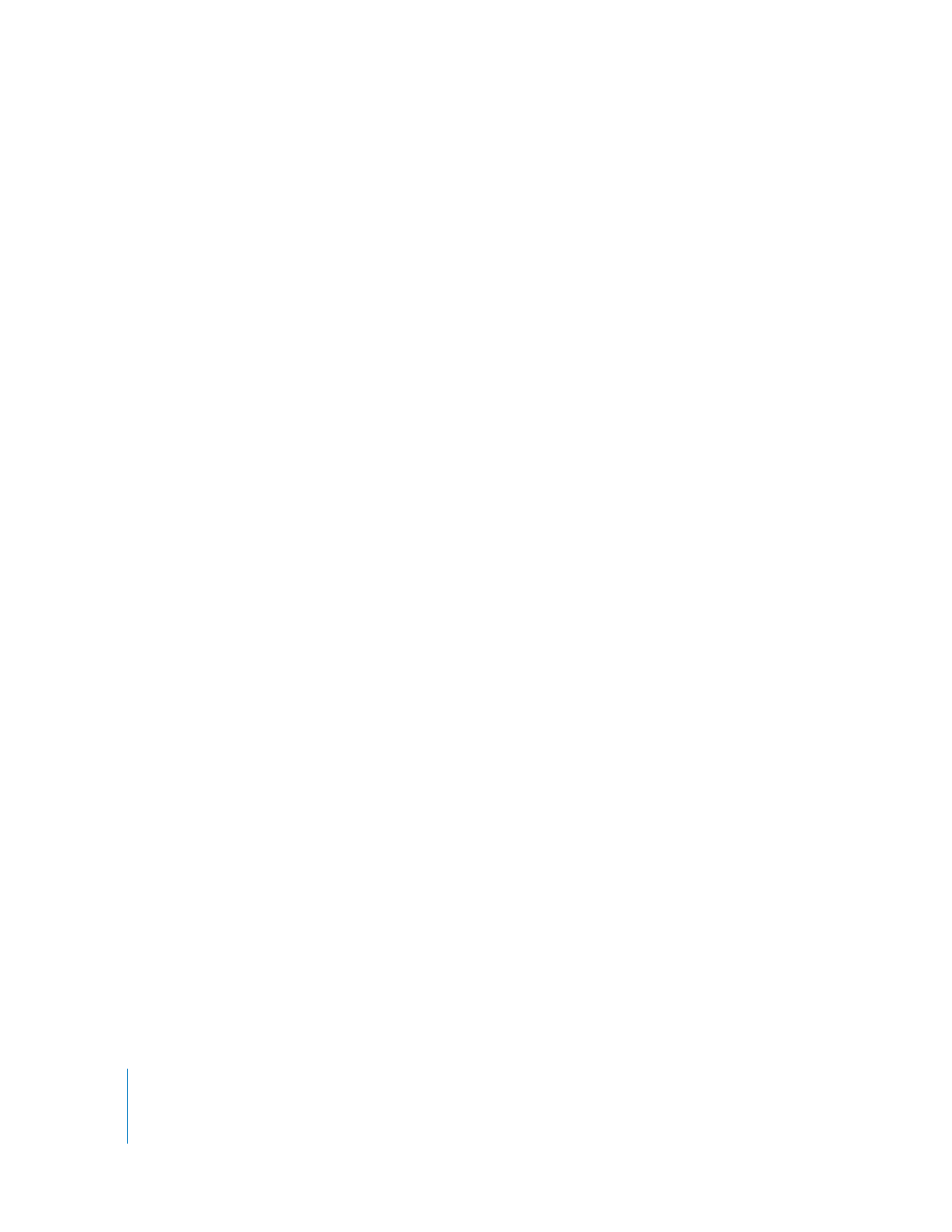
376
Partie III
Mise au point de votre montage
Vous pouvez effectuer le travail de Trim partout où il est possible d’ajuster les points
d’entrée et de sortie d’un plan, c’est-à-dire dans la Timeline, dans le Visualiseur et
dans la fenêtre Montage Trim, qui est conçu spécialement pour faciliter le montage
de précision.
 Visualiseur : vous pouvez ouvrir un plan dans le Visualiseur et y ajuster ses points
d’entrée et de sortie. Cette technique est pratique pour repérer une image particulière
sur laquelle fixer le point d’entrée ou de sortie, en examinant l’intégralité du fichier de
données du plan. Cependant, si vous souhaitez ajuster les points de montage simulta-
nément sur deux plans, la fenêtre Montage Trim ou la Timeline est plus pratique.
 Timeline : dans la Timeline, vous pouvez effectuer un montage dit « Roll » entre deux
plans. Un montage Roll consiste à ajuster simultanément le point de sortie et le point
d’entrée de deux clips adjacents. Le résultat, c’est que le point de montage entre les
deux plans change, mais aucun des deux plans n’est déplacé sur la Timeline. Pour en
savoir plus, consultez «
Utilisation de l’outil Roll pour changer l’emplacement d’une
coupe
» à la page 369.
Il est également possible de faire du montage Trim simultanément sur plusieurs
pistes. Dans la Timeline, il est aisé de faire glisser les points d’entrée et de sortie
d’un plan pour rallonger ou raccourcir ce dernier, et de faire du montage Trim de
plusieurs plans à la fois sans perte de temps.
Vous pouvez également régler le niveau de précision de votre montage en définissant
le niveau de zoom dans la Timeline. En effectuant un zoom avant, vous pouvez modi-
fier une par une les images d’un plan. Si vous souhaitez effectuer un montage Trim
fondé sur un nombre précis d’images ou de secondes, vous pouvez saisir des valeurs
précises de timecode. Dans ce cas, on parle parfois de montage numérique ou de
montage par timecode.
 Fenêtre Montage Trim : la fenêtre Montage Trim vous permet de focaliser sur un point
de montage donné, d’ajuster visuellement un ou plusieurs points de montage avec
précision et visualiser un aperçu du montage. À la facilité de montage Trim de la
Timeline, elle ajoute des options disponibles dans le Visualiseur. Les modifications que
vous effectuez dans la fenêtre Montage Trim n’affectent que les plans de la Timeline.
Les plans situés de chaque côté d’un point de montage sont affichés, chacun dans
son mini-visualiseur. Le plan sortant est le plan situé avant le point de montage, et le
plan entrant est celui qui vient après le point de montage.
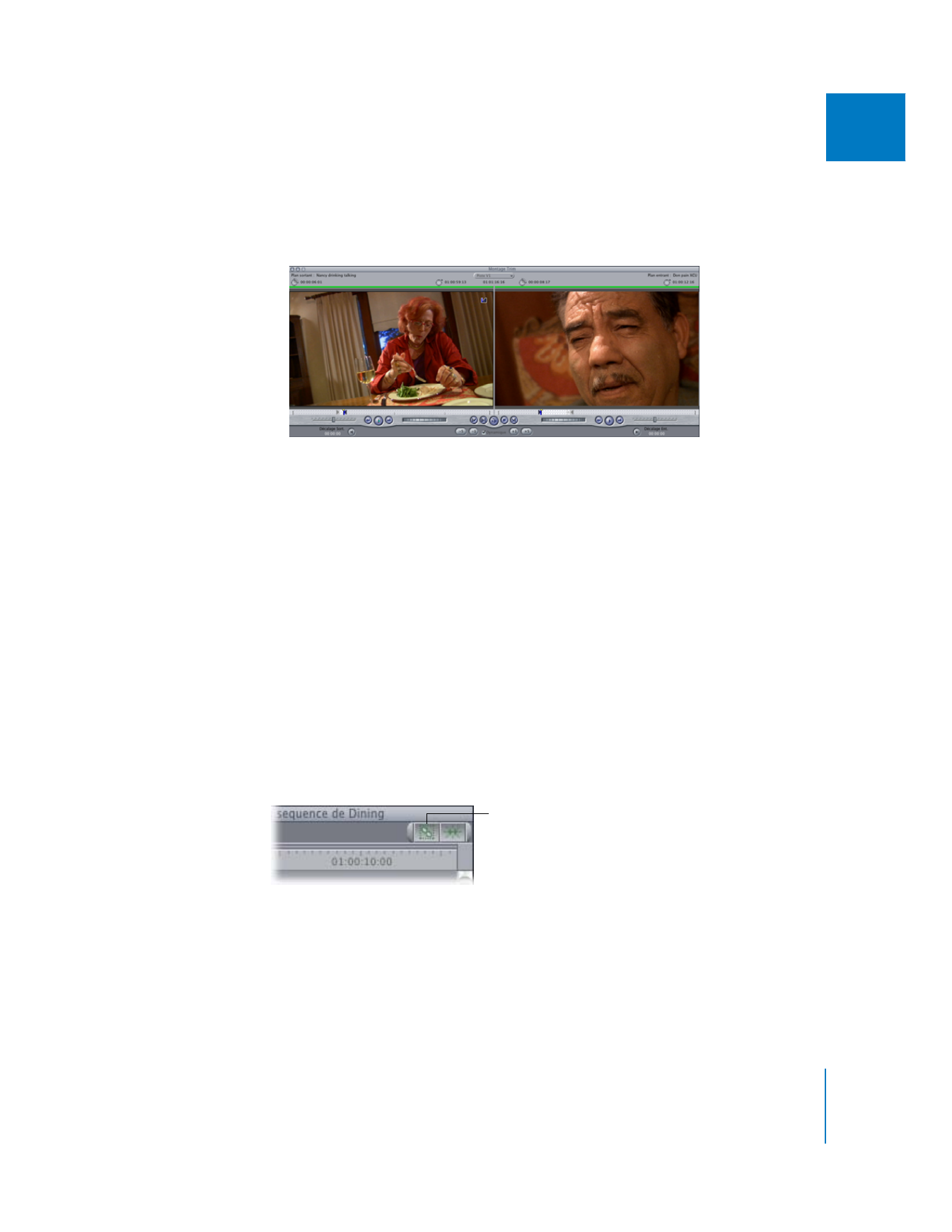
Chapitre 19
À propos des opérations de Trim des plans
377
III
Quasiment toute opération de montage Trim possible dans la Timeline est
également possible dans la fenêtre Montage Trim, y compris le montage
simultané de plusieurs plans. Pour en savoir plus, consultez le chapitre 20,
«
Trim de plans à l’aide de la fenêtre Montage Trim
», à la page 393.